
I promemoria possono essere strumenti utili per tenerti in pista. Potresti Utilizzare un'app promemoria o preferisci le note appiccicose fisiche. Ma per quanto riguarda i promemoria che non chiedi? Nudges in Gmail, i ricordi di seguire le e-mail, rientrano in questa categoria.
Quali sono le nudge in Gmail?
Le nudge non sono nuove a Gmail. In effetti, sono venuti con un gruppo di Caratteristiche introdotte nel 2018 . Ma se non hai esplorato cosa fa la caratteristica, ecco un breve riassunto.
Con Nudges abilitato, le e-mail più anziane che hai ricevuto torna alla parte superiore della tua casella di posta. Potresti vedere un piccolo tag con esso che ti ricorda che potresti volerlo Rispondi all'e-mail .
IMPARENTATO: Come cambiare la riga dell'oggetto di una risposta in Gmail
Le NUDGES funzionano anche con le e-mail che invii ma non ricevono risposte. Quindi, potresti vedere i messaggi che hai inviato POP fino alla cima della tua casella di posta. E quella nota potrebbe ricordarti di inviare un follow-up.
La caratteristica è piuttosto nifty e può essere utile se si dimentica di impostare un promemoria da te stesso. Ma se fai del tuo meglio per mantenere la tua casella di posta in arrivo o scegliere di seguire le e-mail senza aiuto, potresti voler disattivare le nudge. Puoi farlo sul web o sull'app mobile.
Disabilita le nudge in Gmail sul web
È possibile disattivare Nudges nelle impostazioni Gmail sul Web. Quindi, vai a Gmail. e accedi se necessario. Fare clic sull'icona del cambio vicino all'angolo in alto a destra e fai clic su "Vedi tutte le impostazioni" nella barra delle impostazioni rapide.
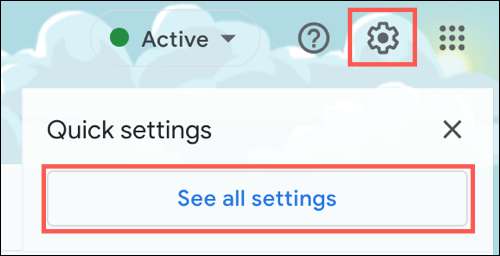
Seleziona la scheda Generale e scorrere verso il basso fino alla sezione Nudges. È quindi possibile disabilitare le impostazioni per la funzione. Deseleziona le caselle accanto a "Suggerisci e-mail per rispondere a" (Email ricevute) e "Suggerisci e-mail da seguire" (e-mail inviate) per disattivare entrambi i tipi di promemoria.

Nota: Se trovi un tipo di spinta conveniente, puoi semplicemente disabilitare l'altro.
A differenza di molte altre impostazioni Gmail, non è necessario fare clic su "Salva modifiche" in basso. Invece, dovresti vedere un breve messaggio per farti sapere che le tue preferenze sono state salvate.

Se usi Windows, potresti anche voler imparare Come disabilitare le notifiche del desktop in Windows 10 .
Disabilita le nudge nell'app mobile Gmail
Se si desidera disattivare Nudges nell'app Mobile Gmail, puoi farlo sul tuo dispositivo Android, iPhone e iPad allo stesso modo. Quindi, apri l'app Gmail e segui questi passaggi.
Tocca l'icona del menu in alto a sinistra accanto alla casella di ricerca. Scegli "Impostazioni" in basso. Quindi selezionare l'account le cui impostazioni che desideri modificare, se ne hai più di uno .
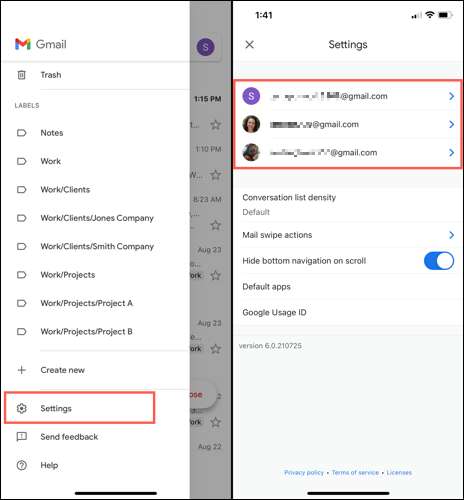
Spostarsi fino alla sezione di Nudges e tocca "Risposte e follow-up". Spegni i pasti per suggerire e-mail per rispondere e suggerire e-mail da seguire per disabilitarli entrambi.
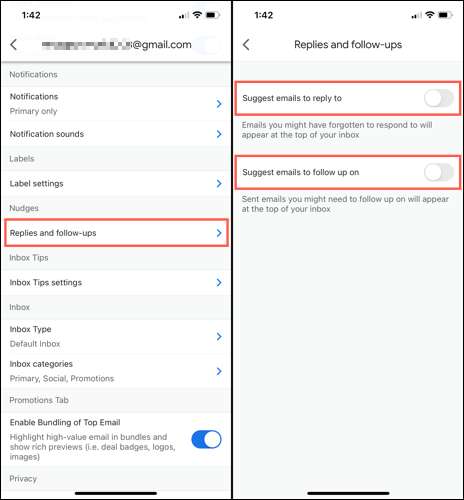
Per disattivare Nudges per un altro account, toccare la freccia in alto a sinistra per tornare indietro. Scegli il prossimo account e fai la stessa cosa.
IMPARENTATO: Come passare rapidamente tra i conti Gmail su Android, iPhone e iPad
Mentre è un concetto pulito, Nudges in Gmail non sono per tutti. E se trovi che vuoi dare loro un altro scatto, basta seguire lo stesso processo sul web o sul tuo dispositivo mobile e gira indietro quei Nudges.
Se sei un utente di iPhone o iPad, puoi beneficiare di Impostazione della modalità di messa a fuoco , che regola la notifica che ricevi a seconda della tua attività corrente.







